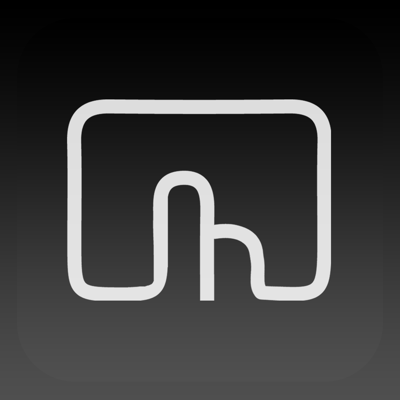- OS:iOS8以降
- 掲載時の価格:無料
- こんな方にお勧め:
- BetterTouchToolを一番安くフル活用したい方。
- カスタマイズ可能なMac用リモートパッドを利用したい方。
- BetterTouchToolでテンキーパッドをショートカットキーパッドにしたい方。
- チェックポイント:Mac用のアプリBetterTouchToolと組み合わせて利用するリモートキーパッドアプリです。
もちろん、BetterTouchToolと組み合わせれば、あなたのiPhoneがタッチパッドとして、あるいはカスタマイズ可能なショートカットキーボードに変身します。
というところで今回、BTT Remote は話題の中心ではなかったりします。
現在わたしは週4日はひたすら資料作成をしているという状態です。ちなみに週3日はちょっと特殊な現場作業だったりするので、資料作成の効率化のため、いかに作業環境を快適に保つかというのが課題だったりします。
複数の写真や原稿を参照しながら資料をまとめ上げなければならないので、マルチモニター環境+TotalSpaces2(レビューはこちらです)を最大限に駆使しています。
TotalSpaces2は、ショットカットキーを設定すればモニター毎に独立して仮想デスクトップを呼び出せるのですが、これをもっと便利に使う方法がないかと模索した結果、「左手側」にテンキーパッドを置いて、これにショートカットキーを設定することで、利便性が飛躍的に向上したのです。
で、これが現在の作業環境です。
まあ、
- モニタ:MacBookと23インチモニタで拡張表示をさせています。
左右置きではなく、上下にスタックさせているのは、視線の移動を少なくするためです。人間の身体って、首を横に振るよりも縦に動かす方が楽に出来ますからね。
モニターはIPS液晶で最安クラスのLG製です。今のLGは品質上がってますね。まったく不満を感じません。
MacBookとの接続はミニディスプレイ→HDMI変換アダプターを利用しています。当初VGAで接続してみたのですが、満足な表示にならなかったので、HDMIで接続し直しています。ここら辺は、いまだに相性問題があるのですね。
- キーボード:わざわざ別にキーボードを繋いでいる最大の理由は、MacBookが熱くなるためです。しばらく稼働させているとパームレストが不快に熱くなりますので、これを避けるために外付けにしています。
以前は、PC配列のサーバー用キーボードを繋げていたのですが、たまたま安値で入手したBluetoothキーボードが存外に使える奴だったので、こちらに切り替えました。 - トラックボール:エレコムの有線型です。
もう、かなり馴染んだ(いわゆるアタリがついた状態)ので、操作は快適そのものです。ただし、トラックボールですから、ボール支持部のこまめな清掃は必須ですね。
- テンキーパッド:そもそも主要な目的がテンキーではないので、Mac用で最安値の製品を購入しました。
optキーと数字の組み合わせで9つの仮想画面(Mac側で6画面、モニター側で3画面)を自由に呼び出して表示することができるようになりました。